Plannen ter ondersteuning van eenmalige aanmelding (SSO)
Abonnementen die deze functie ondersteunen: Enterprise
Om Single Sign-On (SSO) te configureren tussen Document360 en een Identity Provider (IdP) die niet expliciet in Document360 wordt vermeld, moet u ervoor zorgen dat u over de benodigde inloggegevens en toegang beschikt tot zowel Document360 als de door u gekozen IdP. Houd er rekening mee dat alleen gebruikers met de rol Eigenaar of Beheerder als Project SSO kunnen configureren in Document360.
PRO TIP
Het wordt aanbevolen om Document360 en uw Identity Provider (IdP) in twee afzonderlijke tabbladen/browservensters te openen, aangezien u voor het configureren van SSO in Document360 meerdere keren moet schakelen tussen Okta en Document360.
Een applicatie toevoegen in uw Identity Provider
U moet een nieuwe SAML-toepassing maken in uw identiteitsprovider:
Meld u aan bij de beheerconsole van uw identiteitsprovider met uw inloggegevens.
Zoek het gedeelte waar u toepassingen kunt maken of beheren (vaak aangeduid als Toepassingen, Ondernemingstoepassingen of iets dergelijks).
Selecteer de optie om een nieuwe toepassing te maken.
Configureer de basisinstellingen voor de nieuwe toepassing:
Applicatienaam: Voer een naam in, bijvoorbeeld 'Document360 SSO'.
Toepassingstype: Selecteer SAML 2.0 als aanmeldingsmethode.
Sla uw applicatie-instellingen op.
SAML configureren in uw Identity Provider
Vervolgens moet u SAML-instellingen configureren in uw Identity Provider met behulp van parameters uit Document360:
Open Document360 in een apart tabblad of venster.
Navigeer naar Instellingen > Gebruikers en beveiliging > SAML/OpenID in Document360.
Klik op de knop SSO maken .
.png)
Selecteer Anderen als uw Identity Provider (IdP) om automatisch naar de pagina De serviceprovider configureren (SP) te navigeren.
.png)
Op de pagina De serviceprovider (SP) configureren vindt u de vereiste parameters om uw SAML-integratie in de identiteitsprovider te configureren.
In de SAML-configuratie van uw identiteitsprovider:
URL voor eenmalige aanmelding: Voer het terugbelpad in vanuit Document360.
Entiteits-ID: Voer de entiteits-ID van de serviceprovider in vanuit Document360.
Doelgroep-URI: Dit is meestal de entiteits-ID van de serviceprovider of de URL voor eenmalige aanmelding die door Document360 wordt verstrekt.
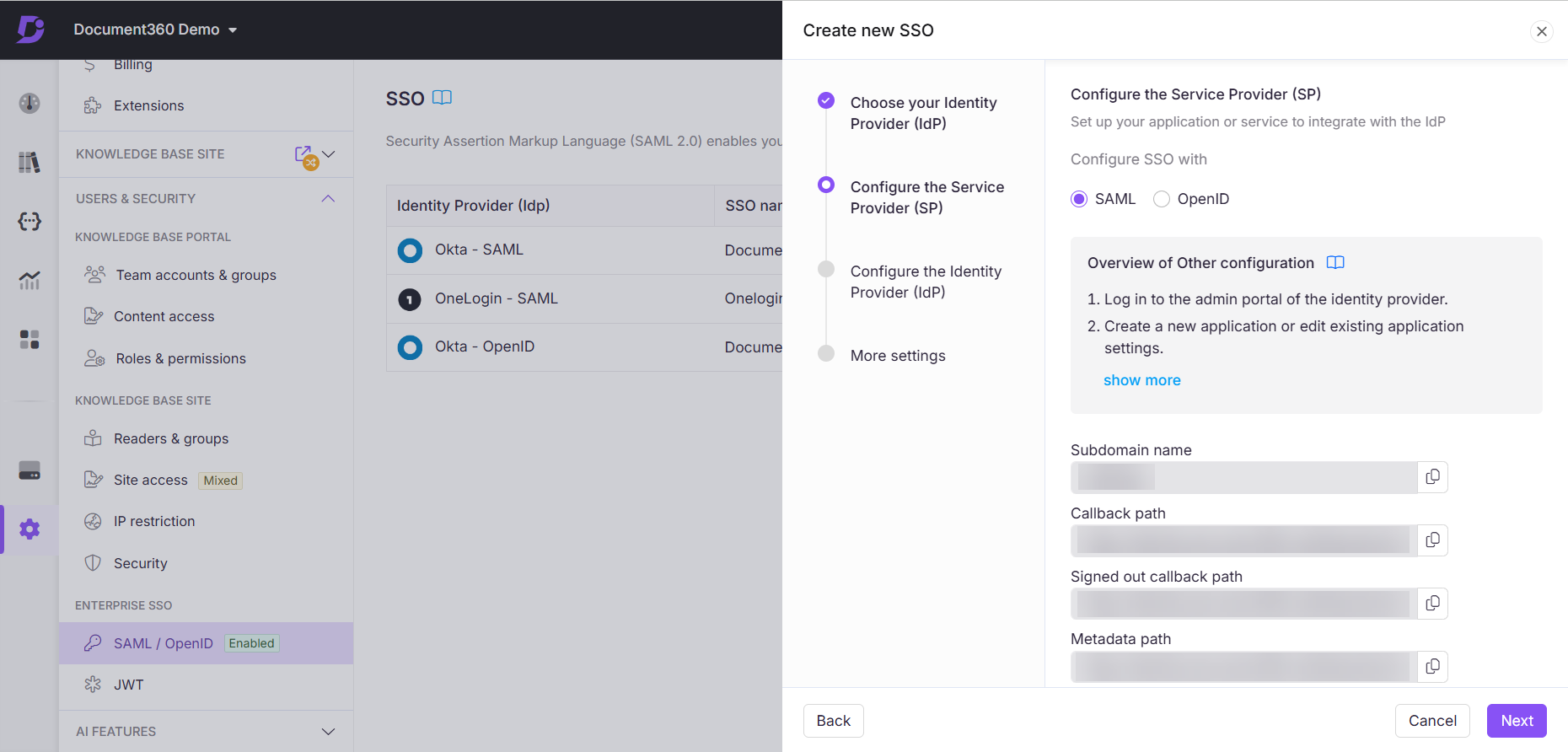
Attribuut toewijzing
Mogelijk moet u kenmerkoverzichten configureren voor uw identiteitsprovider:
Naam van het attribuut | Waarde |
|---|---|
Naam-ID | user.email of gebruikers-ID |
naam |
Configureer deze waarden zoals vereist door uw identiteitsprovider. Merk op dat het geval van attribuutnamen belangrijk kan zijn.
Feedback en aanvullende configuratie
Sommige identiteitsproviders kunnen om feedback of aanvullende informatie vragen:
Geef eventuele aanvullende configuratiegegevens op zoals vereist door uw identiteitsprovider.
Controleer uw instellingen en sla de SAML-configuratie op.
Document360 SSO-configuratie
Voltooi ten slotte de SSO-configuratie in Document360:
Keer terug naar het tabblad/venster van Document360 met de pagina De serviceprovider (SP) configureren en klik op Volgende om naar de pagina De identiteitsprovider (IdP) configureren te navigeren.
Voer de bijbehorende waarden van uw identiteitsprovider in:
Identiteit Provider | Document360 |
|---|---|
URL voor eenmalige aanmelding | URL voor eenmalige aanmelding van identiteitsprovider |
Entiteit-ID | Uitgever van identiteitsprovider |
SAML-certificaat (X.509) | SAML-certificaat |
Download het X.509 Certificaat van uw Identity Provider en upload het naar Document360.
Schakel de optie IdP-geïnitieerde aanmelding toestaan in/uit op basis van uw projectvereisten.
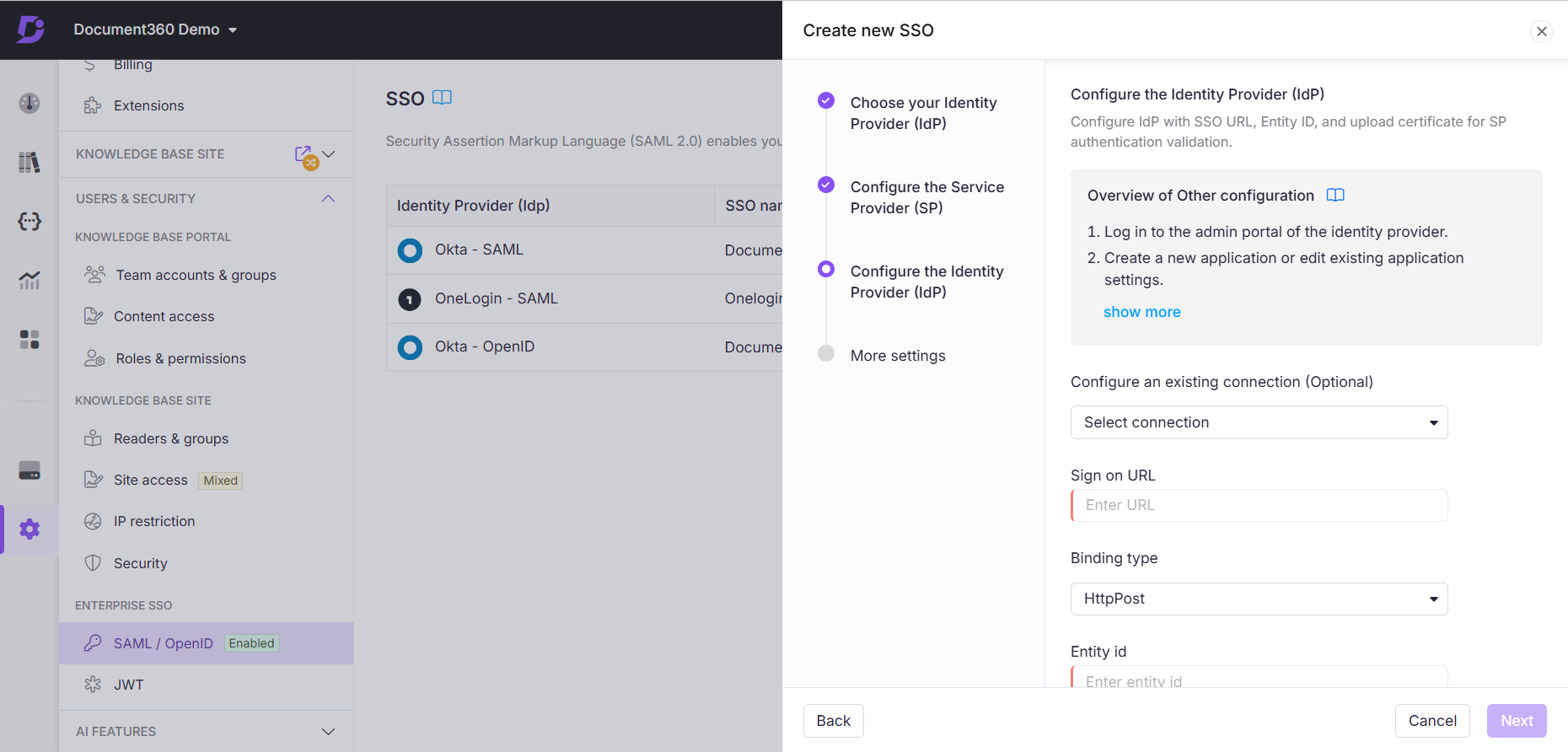
Klik op Volgende om door te gaan naar de pagina Meer instellingen .
Meer instellingen
Configureer op de pagina Meer instellingen het volgende:
SSO-naam: voer een naam in voor de SSO-configuratie.
Aanmeldknop aanpassen: Voer de tekst in voor de inlogknop die aan gebruikers wordt weergegeven.
Lezersgroep automatisch toewijzen: indien nodig in-/uitschakelen.
Meld u af bij inactief SSO-teamaccount: in-/uitschakelen op basis van uw vereisten.
Kies of je bestaande team- en lezersaccounts wilt uitnodigen voor SSO.
.png)
Klik op Maken om de SSO-configuratie te voltooien.
De SSO-configuratie wordt nu ingesteld in Document360 met behulp van de door u geselecteerde Identity Provider.